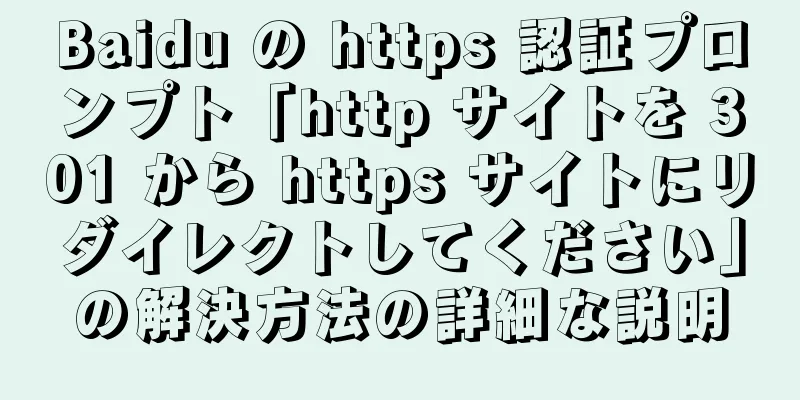Vueベースのビデオプレーヤーの実装例

|
既存のビデオ プレーヤーがニーズを満たせない場合は、ビデオを自分でカプセル化する必要があります。 ビデオイベント
ライブブロードキャストプロトコルHLS (HTTP Live Streaming) は、Apple が提案したライブ ストリーミング プロトコルです。 iOS と Android の上位バージョンはどちらも HLS をサポートしています。 HLS は主に .m3u8 と .ts の 2 つの再生ファイルで構成されます。 HLS は互換性と拡張性が高いですが、ライブ放送の遅延が発生します。 HLS プロトコルは、ライブ ストリームをダウンロードおよび再生用に小さなセグメントに分割します。リストに 5 つの ts ファイルが含まれており、各 ts ファイルに 5 秒のビデオ コンテンツが含まれていると仮定すると、全体の遅延は 25 秒になります。 RTMP (Real Time Messaging Protocol) は、現在 Adobe が所有する Macromedia によって開発されたライブ ビデオ プロトコルのセットです。 RTMP はフラッシュベースであり、iOS ブラウザでは再生できませんが、リアルタイムのパフォーマンスは HLS よりも優れています。 HTTP-FLV は、低遅延の FLV ビデオ形式のライブ配信ストリームです。ただし、モバイルデバイスではサポートされていません。 結論: HTTP-FLV はレイテンシが低いため、推奨されます。デバイスが HTTP-FLV をサポートしていない場合は、flv.js を使用します。デバイスが flv.js をサポートしていない場合は HLS が使用されますが、HLS では遅延が大きくなります。 ビデオをカプセル化する
/** HTML **/
<div class="ビデオ">
<!-- ビデオ プレーヤー -->
<ビデオ
クラス="ビデオ__プレーヤー"
ref="ビデオプレーヤー"
プリロード="自動"
:autoplay="オプション.autoplay"
:muted="オプション.muted"
webkit-playsinline="true"
playsinline="true"
x-webkit-airplay="許可"
x5-ビデオプレーヤータイプ="h5-ページ"
x5-ビデオの向き="縦向き"
スタイル="object-fit:cover;"
>
<ソース:src="options.src" />
</ビデオ>
<!-- ビデオポスター -->
<div
v-show="ポスターを表示"
クラス="ビデオ__ポスター"
:style="{'背景画像': 'url(' + options.pic + ')'}"
</div>
<!-- ビデオ読み込み中 -->
<div v-show="読み込み中" クラス="ビデオ__読み込み中">
<span class="video__Loading-icon"></span>
</div>
<!-- ビデオを一時停止 -->
<div @click="handleVideoPlay" クラス="video__pause">
<span v-show="!videoPlay" class="video__pause-icon"></span>
</div>
</div>
/**js**/
小道具: {
オプション:
タイプ: オブジェクト、
デフォルト: () => {}
}
},
データ() {
戻る {
videoPlay: false, // ビデオは現在再生中か? videoEnd: false, // ビデオは終了しているか? showPoster: true, // ビデオカバーが表示されているか? showLoading: false, // 読み込み中 currentTime: 0, // 現在の再生位置 currentVideo: {
期間: this.options.duration
},
}
},
マウント() {
this.videoPlayer = this.$refs.videoPlayer;
this.videoPlayer.currentTime = 0;
this.videoPlayer.addEventListener("loadstart", e => {
this.videoPlayer.currentTime = (this.options.playProcess > 0) ? this.options.playProcess : 0;
});
// ビデオの長さを取得します this.videoPlayer.addEventListener("durationchange", e => {
this.currentVideo.duration = this.videoPlayer.duration;
// 再生履歴が存在する this.videoPlayer.currentTime = (this.options.playProcess > 0) ? this.options.playProcess : 0;
});
this.videoPlayer.addEventListener("再生中", e => {
this.showPoster = false;
this.videoPlay = true;
this.showLoading = false;
this.videoEnd = false;
});
// 一時停止 this.videoPlayer.addEventListener("pause", () => {
this.videoPlay = false;
this.videoPlayer.currentTime が 0.1 未満の場合
this.showPoster = true;
}
this.showLoading = false;
});
// 再生進行状況の更新 this.videoPlayer.addEventListener("timeupdate", e => {
this.currentTime = this.videoPlayer.currentTime;
},
間違い
);
// 再生位置を指定する this.videoPlayer.addEventListener("seeked", e => {
});
// バッファリング this.videoPlayer.addEventListener("waiting", e => {
this.showLoading = true;
});
// 再生終了 this.videoPlayer.addEventListener("ended", e => {
// 状態をリセット this.videoPlay = false;
this.showPoster = true;
this.videoEnd = true;
this.currentTime = this.currentVideo.duration;
});
// WeChat が自動的に再生できない問題を処理するために、weixinJSBridgeReady イベントをリッスンします。ただし、すべてに適用できるわけではありません。手動で再生する場合は一時停止ボタンが追加されます。
document.addEventListener('WeixinJSBridgeReady', () => {
ビデオを再生します。
}、 間違い);
},
メソッド: {
ハンドルビデオ再生() {
if (this.videoPlayer.paused) { // 再生 if (this.videoEnd) { // 再再生 this.currentTime = 0;
this.videoPlayer.currentTime = 0;
}
ビデオを再生します。
this.videoPlay = true;
} else { // 一時停止 this.videoPlayer.pause();
this.videoPlay = false;
}
}
}[参考記事]:
vueベースのビデオプレーヤーの実装例に関するこの記事はこれで終わりです。より関連性の高いvueビデオプレーヤーのコンテンツについては、123WORDPRESS.COMの以前の記事を検索するか、以下の関連記事を引き続き閲覧してください。今後とも123WORDPRESS.COMをよろしくお願いいたします。 以下もご興味があるかもしれません:
|
<<: Centos7 で keepalived ログを別のパスに設定する方法の詳細な説明
>>: mysqldump でデータベースをバックアップするときに特定のライブラリを除外する例
推薦する
MySQLとRedisキャッシュ間の同期ソリューションについての簡単な説明
目次1. ソリューション 1 (UDF)デモケース2. ソリューション2(binlogの解析)キャナ...
MySQLのSQLモードの特徴のまとめ
序文SQL モードは、MySQL がサポートする SQL 構文と、実行されるデータ検証チェックに影響...
Linuxファイルを表示するコマンドの詳細な説明
Linuxファイルを表示する方法ファイルの内容を表示するコマンド: catは最初の行からコンテンツを...
MySQL クイックデータ比較テクニック
MySQL の運用と保守において、R&D の同僚が 2 つの異なるインスタンスのデータを比較...
Mysql トランザクションで Update を実行するとテーブルがロックされますか?
2つのケース: 1. 索引あり 2. 索引なし前提条件:方法: コマンドラインを使用してシミュレー...
JavaScriptの構文とコード構造に関する深い理解
目次概要機能性と読みやすさ空白括弧セミコロンインデント身元大文字と小文字を区別予約キーワード概要すべ...
YUM を使用して Linux (CentOS 7) に MySQL 5.7.18 をインストールする方法の詳細なチュートリアル
このプロジェクトでは MySQL を使用する必要があります。これまで Windows では常に確実に...
Dockerイメージ解析ツールのダイブ原理解析
今日は、Docker イメージ、各レイヤーの内容を調べ、Docker/OCI イメージのサイズを縮小...
MySQLでカーソルトリガーを使用する方法
カーソル選択クエリによって返される行のセットは、結果セットと呼ばれます。結果セット内の行は、入力した...
Linux で Tomcat を実行するいくつかの方法の説明
Linux での Tomcat の起動とシャットダウンLinux システムでは、コマンド操作を使用し...
理論: 2年間のユーザーエクスペリエンス
<br />国内のウェブサイトが本格的に普及し、ユーザーエクスペリエンスに重点が置かれる...
Windows での PyTorch 開発環境のインストール チュートリアル
アナコンダのインストールAnaconda は、Python の使用を容易にするために作成されたソフト...
ファイルアップロードスタイルの詳細を実装するjs
目次1. 概要2. オブジェクト作成のパラメータ3. 監視例4. 使用方法5. ソースコード1. 概...
jsを使用してシンプルな弾幕スクリーンシステムを実装する
この記事では、弾幕効果を実現するためのネイティブjsの具体的なコードを参考までに共有します。具体的な...
MySQL 8.0.21 のインストール手順と問題解決
公式サイトをダウンロードまず公式ウェブサイトにアクセスしてMySQLをダウンロードしてくださいリンク...